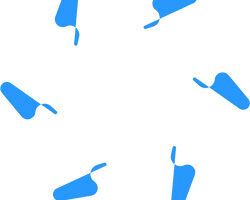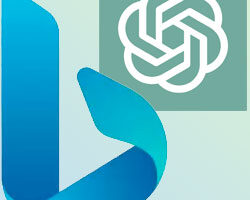WordPress tabanlı bir web siteniz var ise anasafayı bir başka sayfaya yönlendirmek istediğinizde bazı kodları sisteminize yerleştirmeniz gerekiyor. Şimdi birkaç yöntem ve bir eklentiden bahsedeceğim, sizde kendinize uygun olan yönlendirme işlemini sitenize uygulayarak web sitenizi istediğiniz gibi yönlendirebilirsiniz. Bunun için birkaç yöntem mevcut htaccess ile yönlendirme, PHP ile yönlendirme ve son olarak eklenti ile yönlendirme mevcut.
Tasarlamakta olduğum bir web sitenin ana sayfasını kategori sayfalarından bir tanesi yapmak istiyordum ancak bir çok yol denememe rağmen hiçbir kod tam anlamı ile yapmak istediğime cevap vermiyordu. Özellikle web sitelerinde bir başka web siteye yönlendirme ve 404 hatalı sayfaları yönlendirme bilgiler bulunuyordu.
Makalede Neler Var?
Belli Bir Saniye Sonra Yönlendirme Yapma
<meta http-equiv="refresh" content="3; url= https://www.dijitalteknoloji.net/ "/>
Web sitenize gelen ziyaretçileri belli bir süre geçtikten sonra farklı bir sayfaya yönlendirmek istiyorsanız. Bu kodu kullanmalısınız. Kod içerisinde bulunan 3 sayısı ilgili sayfanın 3 saniye sonra yönleneceği anlamına gelir. Bu kodu bir siteyi bir başka siteye yönlendirmek için kullanabileceğiniz gibi aynı site içerisinde kategori veya etiketlere yönlendirme yapabilirsiniz. Kodu sadece yönlendirilmek istenen alanın en ütüne ekleyiniz. Örneğin sitenizi bir başka siteye yönlendirecekseniz Header.php dosyasının içine ekleyiniz.
PHP ile Yönlendirme Yapma
<?php header("Location: https://www.dijitalteknoloji.net/category/bilgisayar/"); ?>
Bu kodu web sitenizin anasayfası içerisine index.php veya home.php dosyanızın en üstüne eklerseniz sitenizi ana sayfası belirttiğiniz URL adresi olacaktır. Yani ana sayfanız otomatik olarak yönlenecektir.
404 Hata Sayfalarını Anasayfaya Yönlendirme
RewriteEngine On ErrorDocument 404 https://www.dijitalteknoloji.net
Web sitenizden silinen yani 404 sayfalarını .htaccess dosyası ile istediğiniz adrese yönlendirebilirsiniz. Eğer .htaccess adında bir dosyanız yok ise ilk önce dosya oluşturmalısınız ve içerisine ilgili kodu girmelisiniz. Eğer .htaccess oluşturmayı bilmiyorsanız daha önce yayınladığımız .htaccess Dosya Nasıl Oluşturulur konumuzu incelemelisiniz.
Web Site Yönlendirme Nasıl Yapılır
Options +FollowSymlinks
RewriteEngine on
ReWriteCond %{HTTP_HOST} ^(www.)?eskiadres.com$ [NC]
ReWriteRule ^(.*)$ http://www.yeniadres.com/$1 [R=301,L]
Bir web siteyi taşıdığınızda veya sitenizi bir başka siteye aktardığınızda sitenize gelen ziyaretçilerin kaybolmasını istemiyorsanız en iyi yöntem budur. Çünkü bu yönlendirme ile yalnızca ana sayfanız değil tüm konularınız da doğrudan konuya yönlenir. Arama motoru dostu bir yönlendirmedir. Kodları .htaccess dosyanızın en üstüne eklemelisiniz.
Eklenti İle Yönlendirme Yapmak
WordPress web siteniz var ise gerek kullandığınız temadan kaynaklanan gerekse eklentiler nedeni ile bu kodlarla istediğinize ulaşamaya bilirsiniz. Özellikle kod bilginiz zayıf ise bu işlemler size biraz karışık gelmiş olabilir. Redirection adlı bir WordPress eklentisi ile bu işlemleri kolayca yapabilirsiniz. Eklentinin Türkçe dil desteği bulunduğundan kullanması gayet basit. Eklentiler menüsü altında bulunan Yeni Ekle linkine tıklıyorsunuz ve açılan sayfada Ara bölümü gelerek eklentinin ismini yani Redirection yazıyorsunuz. Eklentinin altında bulunan Şimdi Kur linkine tıklayarak eklentiyi yüklüyorsunuz. Eklenti yüklendikten sonra Eklentiyi Etkinleştir linkine tıklayarak yüklemiş olduğunuz eklentiyi aktif hale getiriyorsunuz. Yine Sol tarafta Araçlar menüsü altında Redirection linkini göreceksiniz. Buradan gerekli yönlendirmeyi yapabilirsiniz.